Descripción de los métodos #
En esta sección se encontrará el nombre, descripción, tipo de método, parámetros de entrada y de salida.Todos los métodos son síncronos reciben y devuelven texto simple en formato JSON. Las respuestas tienen el mismo formato, sin importar si son error o no:

En caso de que se genere algún error, Data tendrá el siguiente formato:

Forense #
Este método se usa para obtener una lista de transacciones forenses con parámetros de entrada como filtros.
Tipo de método: Get
Endpoint: https://recidaw.olimpiait.com/Forense
Parámetros de entrada #
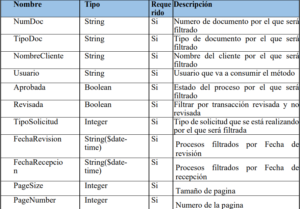
Parámetros de salida #

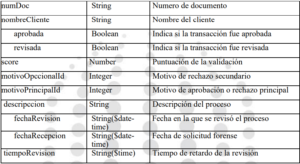
ForenseGUI #
Este método se usa para obtener detalles de una transacción forense específica.
Tipo de método: Get
Endpoint: https://recidaw.olimpiait.com/ForenseGuid
Parámetros de entrada #

Parámetros de salida #
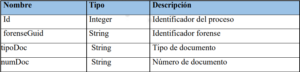
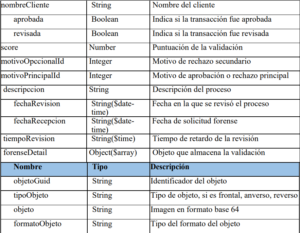
Motivos Forense #
Este método se usa para obtener todos los motivos forenses.
Tipo de método: Get
Endpoint: https://recidaw.olimpiait.com/MotivosForense
Parámetros de entrada #

Parámetros de salida #
![]()
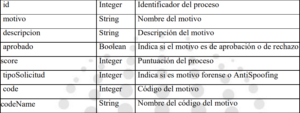
Actualizar Forense #
Este método se usa para actualizar una transacción forense con su respectivo veredicto.
Tipo de método: Post
Endpoint: https://recidaw.olimpiait.com/ActualizarForense
Parámetros de entrada #
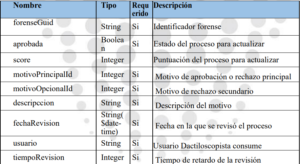
Parámetros de salida #
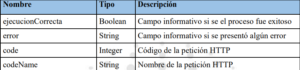
Consultar estado Forense #
Este método se usa para obtener el estado de la transacción forense y su veredicto.
Tipo de método: Get
Endpoint: https://recidaw.olimpiait.com/ConsultarEstadoForense
Parámetros de entrada #

Parámetros de salida #
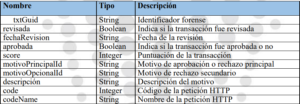
Solicitar revisión forense #
Este método se usa para solicitar una revisión forense.
Tipo de método: Post
Endpoint: https://recidaw.olimpiait.com/SolicitarRevisionForense
Parámetros de entrada #
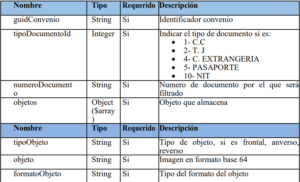
Parámetros de salida #

Liberar forense #
Este un método se usa para libera la transacción forense para que pueda ser visto por otro usuario.
Tipo de método: Post
Endpoint: https://recidaw.olimpiait.com/LiberarForense
Parámetros de entrada #

![]()
Parámetros de salida #

Preguntas frecuentes #
Este campo es una ayuda para aquellos errores que se pueden presentar al consumir estos procesos y para aclarar algunas dudas sobre algunos campos:
Motivos de rechazo procesos #
Estos son algunos motivos por los cuales los procesos pueden ser aprobados o rechazados y, en ocasiones se suelen rechazar por dos motivos:
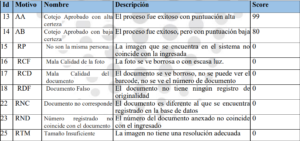
Consultar estado forense #
Este método funciona por medio de un filtro, donde debemos ingresar el “Identificador Forense”, la siguiente imagen es un ejemplo de un resultado correcto al usarlo:
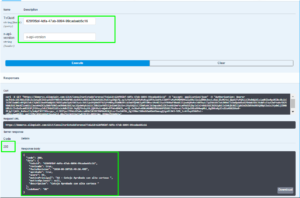
Este sería la respuesta al ingresar erróneamente el “Identificador Forense”:
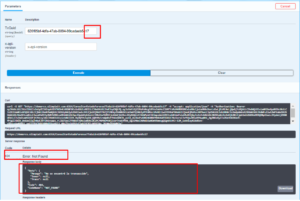
Solicitar revisión forense #
Esta es una repuesta correcta al hacer una solicitud de revisión Forense:

Esta es cuando el convenio no existe o está mal ingresado:
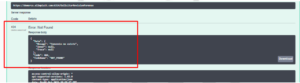
Errores #
Error de no autorizado, para cuando se presente este error, es necesario refrescar el Token.

Intermitencia base de datos, hace referencia a un error masivo que se da por sobrecarga en la base de datos, es necesario reportarlo a soporte.


Guia para consumir métodos del API #
En esta sección se encuentra una breve explicación de algunos métodos de la API, donde indica como usarlo adecuadamente, los posibles errores que se pueden presentar al uso del método, la respuesta que genera y demás información que sea relevante detallar en esta sección.
Token #
Este método cumple la función de llave, la cual habilita los métodos y permite usarlos, el método se usa de la siguiente manera:
Tenemos que habilitar el método dando clic el botón Try It out.
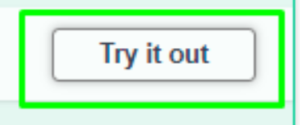
Esto habilitara un campo de texto que nos permite ingresar las credenciales y en la parte superior del método se encuentra un pequeño ejemplo de los datos a ingresar.
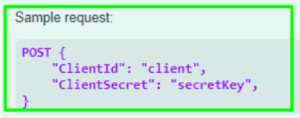
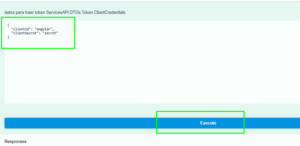
Al final le damos clic en el botón Execute y nos muestra la siguiente respuesta:
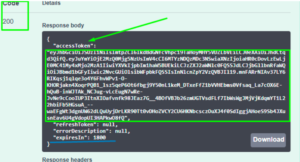
Copiamos el Token, nos dirigimos a la parte superior de la página y le damos clic al botón Authorize, nos muestra un Pop Up donde hay un campo de texto para pegar el token, pero primero debemos escribir la palabra Bearer, damos clic en la barra espaciadora y pegamos el token.
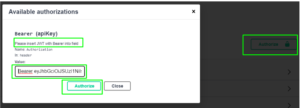
Le damos clic al botón Authorize y cerramos el Pop Up. Ya podemos usar los métodos, después de haber realizado estos pasos.
Solicitud revisión forense #
Este método nos permite realizar una solicitud de validación para un documento de identidad y solicita los siguientes datos para hacer el proceso:
Identificador del convenio
Tipo y número de documento del ciudadano, los tipos de documento se encuentran en la descripción de los parámetros de entrada.

Un array donde también ingresaremos los siguientes datos:
- Tipo objeto: Ingresar si va a validar la parte Anverso o reverso del documento de identidad.
- Objeto: Imagen en base 64 del documento.
- Formato objeto: Si el objeto cargado es JPG O PNG.
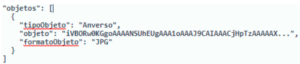
Para usar adecuadamente este método, debemos de ingresar bien la información que nos solicita y al final le damos clic en el botón Execute y nos muestra la siguiente respuesta:
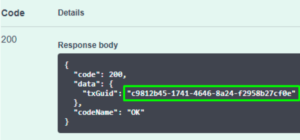
En la repuesta podemos ver el identificador del proceso que se encuentra resaltado y el código de ejecución que cuando es correcto es “200” si no muestra un código diferente.
Consultar estado forense #
Este método se usa para consultar el estado de una validación Forense, se realiza ingresando el Identificador del Proceso por medio de un filtro.
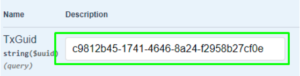
Al ejecutar el método nos muestra la siguiente respuesta:
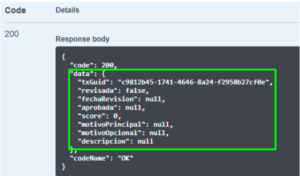
Una descripción más clara de la repuesta del método se encuentra en los parámetros de salida, los motivos de rechazo y aceptación se encuentran motivos de rechazo procesos.
Métodos del API en postman #
Esta sección explica brevemente como usar las siguiente APIS de forense en Postman.
Soporte forense #
Esta colección tiene 3 métodos, uno para autenticarse, otro es para obtener el estado de un proceso y el ultimo para crear un proceso forense, para poder usar estos últimos dos, primero debemos solicitar el token.
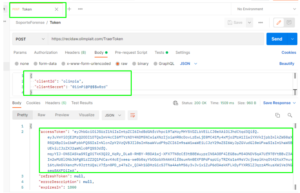
Luego en la consulta “Get Obtener Estado Proceso Forense”, pegamos el token en Authorization y, en Params pegamos el GUID y lo ejecutamos.
- Authorization.
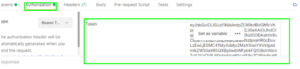
- Params.
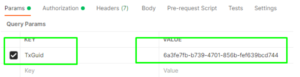
Esta es la respuesta de la consulta:
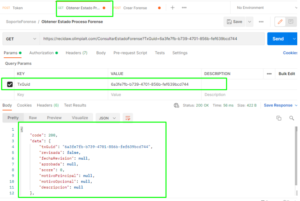
Una descripción más clara de la repuesta del método se encuentra en los parámetros de salida, los motivos de rechazo y aceptación se encuentran en motivos de rechazo procesos.
El siguiente método es para crear una solicitud forense “POST Crear Forense”, para ello nos solicita el identificador del convenio, el id del tipo de documento, el número de documento del ciudadano, el tipo de objeto, si es frontal es una foto del rostro, pero si es Anverso o Reverso hace referencia al documento de identidad, la imagen en base 64 y el formato de la imagen.
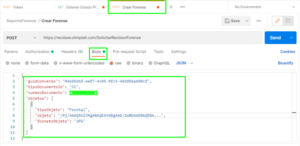
Podemos repetir el mismo paso del Token en el método anterior, en caso de que estén en Authorization y no pueda ver el campo para pegar el token, le dan clic en el sector y selecciona el tipo “Bearer Token”.
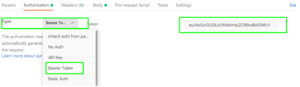
La repuesta al ejecutar el método es la siguiente:
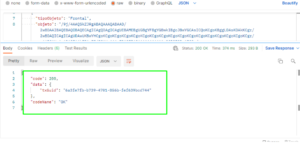
Soporte forense Dev #
Los métodos de esta colección son completamente iguales a la anterior lo único que cambia es la URL.
Para Soporte Forense la URL es la siguiente.
![]()
Para SoporteForenseDev la URL es la siguiente.
![]()
Control de cambios #
El presente documento es de carácter confidencial y está protegido por las normas de derechos de autor, cualquier reproducción, distribución o modificación total o parcial a usuarios no autorizados o cualquier uso indebido de la información confidencial será considerado un delito conforme a lo establecido por el Código Penal y Leyes vigentes del estado colombiano.
